Jak zarządzać blogiem za pomocą wtyczki Blog Designer [Przewodnik dla początkujących]
Opublikowany: 2020-05-05Czy masz stronę internetową, której używasz do blogowania? Czy zastanawiałeś się, jak wykorzystać wtyczkę Blog Designer do zarządzania postami na blogu?
Projektant blogów to wtyczka od WordPressa, która pomoże Ci zaprojektować i rozmieścić Twój blog. To, co w końcu otrzymasz, to strona internetowa, na którą pięknie się patrzy i jest atrakcyjna dla odbiorców. Najlepsze jest to, że nie potrzebujesz żadnych umiejętności kodowania, aby korzystać z wtyczki. Możesz także zmienić układ w dowolnym momencie , w zależności od swoich preferencji.
Rozumiemy, że może to być trudne, jeśli nie masz odpowiedniej wiedzy na temat korzystania z wtyczki. Nasz artykuł poniżej przedstawia kroki, które należy podjąć. Proces jest łatwy do naśladowania, bez względu na to, na jakim jesteś poziomie, czy to początkujący, czy bardziej zaawansowany. Zanurzmy się w to.
Co sprawia, że wtyczka projektanta blogów jest tak popularna?
Wtyczka Blog Designer jest bardzo przydatna i jest doskonała dla każdego, kto chce responsywnej strony internetowej. Dostajesz do dziesięciu szablonów w darmowej wersji i pięćdziesiąt szablonów w Pro, których możesz używać na swojej stronie WordPress. Za pomocą wtyczki możesz nadać swoim stronom bloga dowolny wygląd.
Pozwala modyfikować ustawienia za pomocą panelu administracyjnego, bez konieczności znajomości kodowania. Większość kroków jest bardzo łatwa do wykonania. Nawet początkujący odkrywają, że mogą z łatwością wykonać kroki bez zbytniego stresu.
Masz możliwość darmowej i pro. Zanim przejdziemy do procesu instalacji i niektórych funkcji, oto, co otrzymasz po zainstalowaniu wtyczki Blog Designer.
Spis treści
1. Darmowe funkcje projektanta bloga
2. Funkcje projektanta bloga Pro
3. Kroki korzystania z wtyczki Blog Designer
- (A) Instalowanie bezpłatnej wtyczki Blog Designer od administratora WordPress
- (B) Instalacja wtyczki Blog Designer przez FTP
4. Konfiguracja układu strony bloga
- (A) Tworzenie nowej strony bloga
- (B) Korzystanie z ustawień Projektanta blogów do tworzenia układu bloga
5. Ważne wskazówki do zapamiętania
6. Ogólne ustawienia wyświetlania układu bloga, na które należy zwrócić uwagę
- (A) Standardowe ustawienia do zapamiętania
- (B) Ustawienia tytułu do zapamiętania
- (C) Ustawienia treści do zapamiętania
- (D) Ustawienia suwaka do zapamiętania
- (E) Ustawienia mediów do zapamiętania
- (F) Ustawienia udostępniania społecznościowego do zapamiętania
- (G) Pokaż ustawienia podglądu
1. Darmowe funkcje projektanta bloga:
- Jest bardzo responsywny, a proces konfiguracji jest łatwy.
- Możesz go używać w wielu przeglądarkach, takich jak Safari, Firefox i Chrome.
- Funkcje są w pełni responsywne i kompatybilne z każdym używanym urządzeniem. Każdy, kto ma dostęp do Twojej strony bloga, doceni piękno projektów.
- Pozwala zarządzać liczbą postów, kolorami tła, czcionkami, kategoriami, tagami, autorami i komentarzami.
- Masz do wyboru aż 10 szablonów . Są to: Evolution, Nicy, News, Crayon Slider, Glossary, Light Breeze, Boxy-Clean, Spectrum, Timeline i Classical.
- Masz dostęp do niestandardowej obsługi CSS.
- Wybierz między okrągłym a kwadratowym przyciskiem do udostępniania społecznościowego.
- Otrzymasz plik .pot, dzięki któremu tłumaczenie będzie gotowe.
- Skorzystaj z generatora skrótów i uzyskaj dostęp do dostępnego wsparcia.
- Przyciski udostępniania społecznościowego umożliwiają łączenie treści w Twojej witrynie ze stronami w mediach społecznościowych
Funkcje wielojęzyczne.
2. Funkcje projektanta bloga Pro:
Wersja pro ma kilka funkcji, których nie znajdziesz w wersji darmowej. Należą do nich:
- Ponad 50 szablonów i ponad 200 opcji kombinacji . Masz dostęp do tak wielu opcji i możesz dostosować swoje strony bloga zgodnie z własnymi życzeniami.
- 10 szablonów siatki, które pozwalają zaprezentować swoje posty za pomocą wielu kolumn.
- Prezentacje poziome i pionowe dzięki ponad pięciu szablonom osi czasu.
- Ponad trzy szablony czasopism, które dają możliwość wyświetlania postów w stylu gazety.
- Inne szablony, takie jak szablony murarskie i suwakowe.
- Łatwe w użyciu wiele układów blogów, a także filtry i haki do celów dostosowywania.
- Funkcje importu i eksportu, dzięki którym zaoszczędzisz dużo cennego czasu. To samo znajdziesz również w szablonach archiwum.
- Układ siatki i opcje powielania układu.
- Obsługa kreatora stron, opcje ustawień zapytań o media, podglądy na żywo, ponad 600 czcionek, między innymi obsługa Woocommerce.
- Doskonałe wsparcie zaplecza.
3. Kroki korzystania z wtyczki Blog Designer
Kroki omówimy w 3 głównych częściach:
1. Instalacja wtyczki Blog Designer.
2. Wszystko, co musisz wiedzieć o wtyczce Blog Designer.
3. Dodatkowe informacje i podsumowanie tego, co musisz wiedzieć.
*Pamiętaj, że poniższy przewodnik dotyczy w szczególności tych, którzy korzystają z bezpłatnej wersji wtyczki.
(A) Instalowanie bezpłatnej wtyczki Blog Designer od administratora WordPress
Wykonaj poniższe czynności, aby zainstalować wtyczkę Blog Designer z ustawień administratora WordPress. Kroki są proste do wykonania i nie powinieneś mieć trudności, nawet jeśli jesteś nowy w WordPressie.
1. Z katalogu wtyczek WordPress pobierz plik zip wtyczki blog-designer.zip
2. Zaloguj się do serwisu WordPress
3. Przejdź do panelu administracyjnego WordPress
4. W menu po lewej stronie kliknij wtyczki
5. Przejdź do przycisku Dodaj nowy i kliknij go
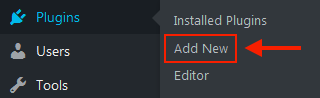
6. Przejdź do przycisku przesyłania wtyczki i kliknij go
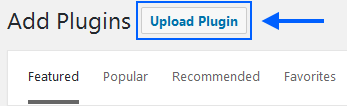
7. Prześlij pobrany plik zip blog-designer.zip
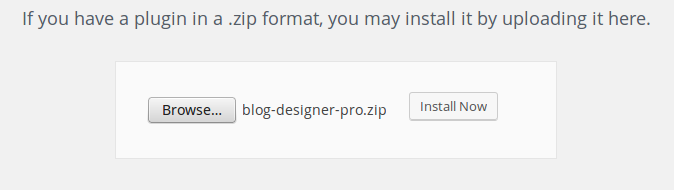
8. Kliknij przycisk instalacji
9. Kliknij aktywuj wtyczkę 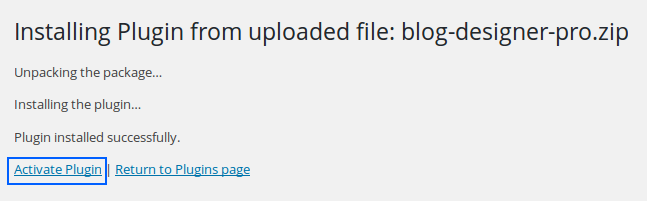
(B) Instalacja wtyczki Blog Designer przez FTP
Jeśli instalujesz wtyczkę Blog Designer przez FTP, wykonaj poniższe czynności
1. Z katalogu wtyczek WordPress pobierz plik zip wtyczki blog-designer.zip
2. Rozpakuj plik zip, aby utworzyć folder Blog Designer. Będzie zawierał wszystkie niezbędne pliki potrzebne do instalacji wtyczki. Ważne jest, aby zapamiętać ścieżkę folderu, z którego wyodrębniłeś plik
3. Przejdź do programu FTP i prześlij niezapakowany folder wtyczki. Wyślij folder do „/wp-content/plugins/” , który znajdziesz na swoim serwerze
4. Przejdź do pulpitu nawigacyjnego> wtyczka> zainstalowana wtyczka
5. Teraz poszukaj projektanta blogów z listy, która się pojawi
6. Teraz kliknij przycisk aktywacji
4. Konfiguracja układu strony bloga
Wykonaj poniższe czynności, aby skonfigurować układ strony bloga. Przekonasz się, że proces jest naprawdę łatwy i bardzo szybki. W ciągu dwóch minut powinieneś zakończyć proces.
(A) Tworzenie nowej strony bloga
Masz możliwość korzystania ze swojej strony bloga lub dowolnej innej strony, ale lepiej byłoby przejść na stronę testową.
1. Przejdź do sekcji stron.
2. Kliknij na utwórz nową stronę testową i nadaj odpowiedni tytuł, np. Mój blog.
3. Opublikuj nową stronę, klikając przycisk publikowania.
4. Przejdź do adresu URL Permalink i kliknij go prawym przyciskiem myszy. Kliknięcie prawym przyciskiem myszy otworzy kartę w nowej przeglądarce. Ważną wskazówką jest użycie frontendu do sprawdzenia, jak wygląda strona.
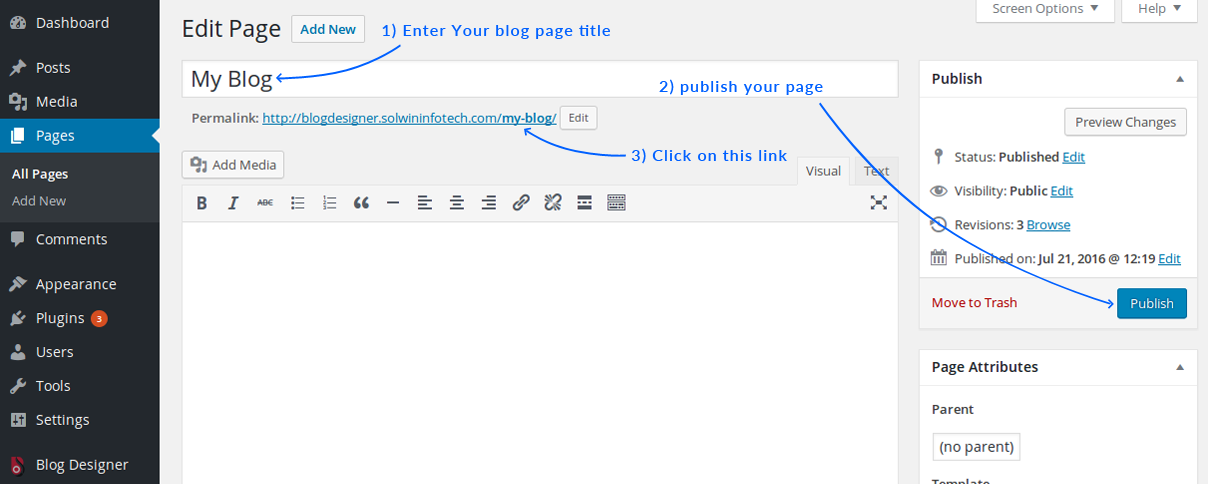
(B) Korzystanie z ustawień Projektanta blogów do tworzenia układu bloga
1. Przejdź do opcji Projektant blogów na pulpicie nawigacyjnym.

2. Kliknij na przyciski wyboru innych szablonów. Otrzymasz listę dostępnych szablonów.
3. Kliknij preferowany układ bloga. Pamiętaj, że układ, który wybierzesz, będzie wyglądał jak strona Twojego bloga. Po dokonaniu wyboru postępuj zgodnie z poniższymi krokami.
4. Kliknij opcję wyboru strony. Będziesz mógł zobaczyć układ swojego bloga.
5. Jeśli zgadzasz się z wyglądem układu, kliknij przycisk Zapisz zmiany. Znajdziesz go w prawym górnym rogu.
6. Odśwież nową przeglądarkę, którą otworzyłeś powyżej. W tym przypadku będzie to „strona Mój blog”. Możesz także otworzyć adres URL strony, korzystając z opcji wyboru strony dla bloga.
7. Skonfigurowałeś już wtyczkę Blog Designer.
Ważne jest, aby pamiętać, że wybranie dowolnej strony do wyświetlania postów ze strony bloga wyświetla sekcję, która może spowodować utratę całej istniejącej treści. Dlatego dobrym pomysłem będzie użycie pustej strony lub wykonanie kopii zapasowej tego, co masz w innym miejscu.
* Kliknij ten link, aby zobaczyć samouczek wideo dotyczący kroków, które podkreśliliśmy powyżej.
5. Ważne wskazówki do zapamiętania
(1) W przypadku układu bloga użyj przycisku Wybierz inne szablony, aby zobaczyć dostępne opcje.
(2) Możesz wybrać stronę swojego bloga i liczbę postów, które chcesz wyświetlić. W przypadku tych ostatnich możesz nimi zarządzać, aby wyświetlać tylko określoną liczbę na raz.
(3) Użyj wybierz kategorię postów, aby wyświetlić swoje posty z wybranych kategorii. Masz również tę samą opcję w odniesieniu do tagów postów lub autorów postów, jeśli chcesz je wyświetlać w ten sposób.
6. Ogólne ustawienia wyświetlania układu bloga, na które należy zwrócić uwagę
Jak sama nazwa wskazuje, używaj przyklejonych postów do wyświetlania przyklejonych postów na swojej stronie bloga
Opcja publikowania kategorii, aby ukryć lub pokazać kategorie
(1) Opublikuj opcję tagu, aby ukryć lub pokazać opcję tagu na stronie
(2) Opcja publikowania autora, aby pokazać lub ukryć autora na stronie
(3) Opcja daty opublikowania, aby pokazać lub ukryć datę opublikowania posta
(4) Opcja publikowania komentarzy, aby pokazać lub ukryć komentarze na stronie bloga
(5) Opublikuj polubienie opcja wyświetlania łącznej liczby polubień, które otrzymujesz dla każdego posta. Ta opcja jest dostępna tylko w wersji Pro. Ustaw preferowane ustawienie, klikając opcję tak lub nie, aby wyświetlić lub ukryć polubienia.

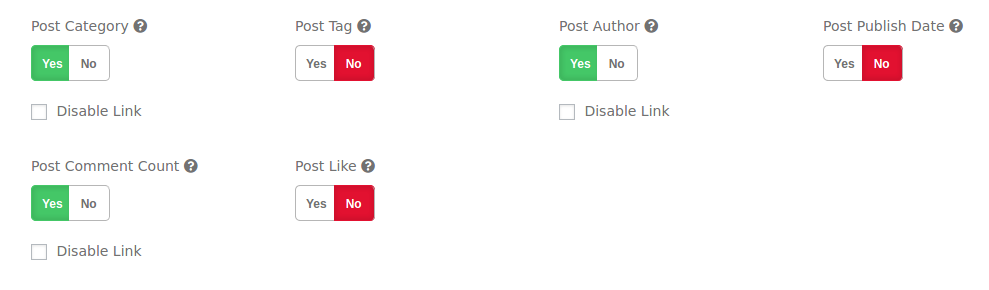
(A) Standardowe ustawienia do zapamiętania
(1) Główna nazwa klasy kontenera
(2) Użyj próbnika kolorów, aby:-
(3) Ustaw kolory tła dla swoich postów na blogu. Możesz także włączyć alternatywne kolory tła, jeśli chcesz alternatywy. Ta opcja jest dostępna, jeśli używasz układu szablonu Evolution Timeline.
(4) Wybierz kolory linków.
(5) Ustaw kolory najechania linkami.
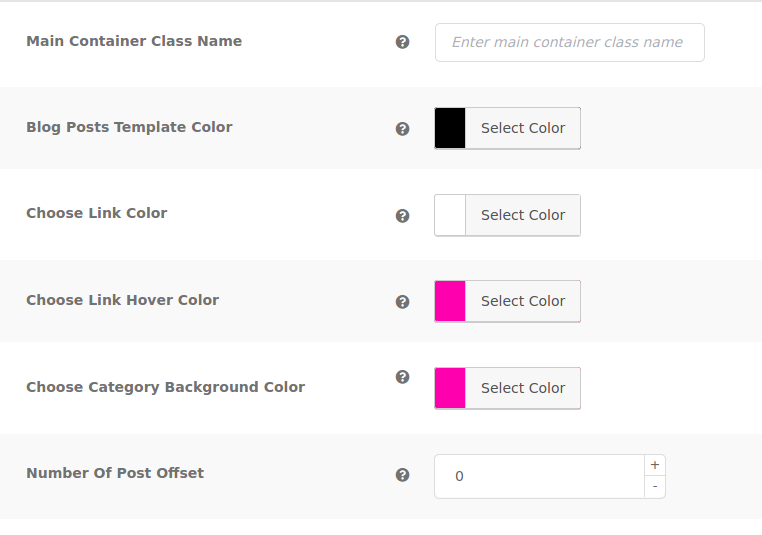
(B) Ustawienia tytułu do zapamiętania
(1) Użyj linku do tytułu posta, aby wyłączyć lub włączyć linki w tytułach postów. Zanotuj; ta opcja jest dostępna tylko w wersji pro
(2) Użyj selektora kolorów, aby wybrać preferowany tytuł postu i kolor tła
(3) W wersji pro masz kolor najechania tytułem posta z próbnika kolorów
(4) Ustawienia typografii
(5) Użyj ustawienia rozmiaru czcionki, aby wybrać preferowany rozmiar czcionki.
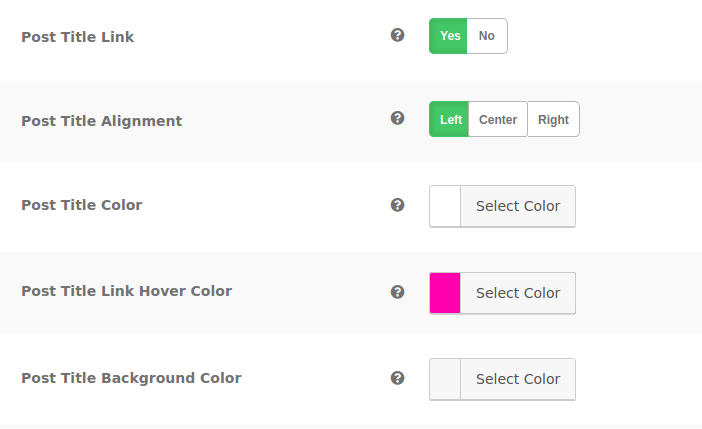
W wersji Pro zyskujesz dostęp do:
(1) Rodzina czcionek tytułu posta
(2) Grubość czcionki tytułu posta
(3) Wysokość linii w tytule posta
(4) Kursywa lub zwykłe czcionki
(5) Przekształcenie tekstu
(6) Tekst-dekoracja
(7) Odstępy między literami w tekście
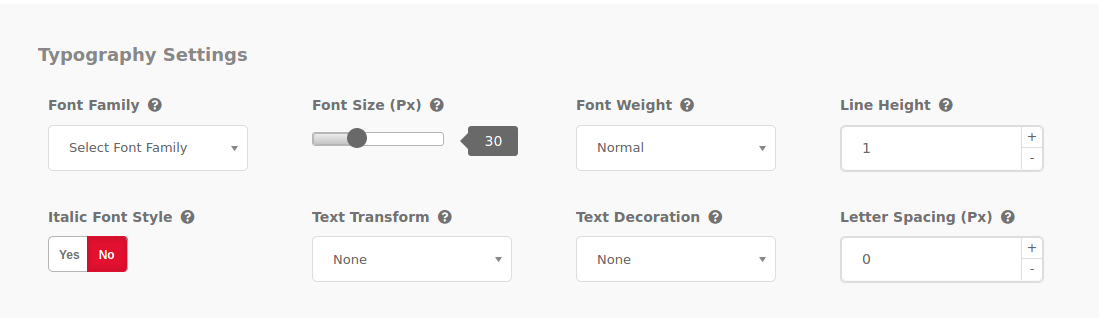
(C) Ustawienia treści do zapamiętania
(1) Użyj opcji Dla każdego artykułu w źródle treści, pokaż, aby wyświetlić:
- Pełny tekst
- Streszczenia
- Zarządzaj długością swoich postów
(2) Opcja Pokaż treść z umożliwia wyświetlanie tekstów z wyjątkiem treści postów. Opcja dostępna tylko w wersji pro.
(3) Użyj wyświetlanych znaczników HTML z podsumowaniem, aby wyświetlić zawartość za pomocą znaczników lub atrybutów HTML
(4) Wersja pro ma pierwszą literę jako opcję inicjału, która umożliwia wyświetlanie pierwszej litery treści posta w większym rozmiarze.
(5) Wyświetlacz odczytuje więcej opcji, a także ustawienie przycisku w tej samej lub nowej pozycji linii
(6) Ustaw opcję czytaj więcej tekstu
(7) Ustaw kolor tekstu czytaj więcej za pomocą opcji próbnika kolorów
(8) Ustaw kolor tła czytaj więcej tekstu za pomocą próbnika kolorów
(9) W wersji pro masz więcej tekstu w kolorze tła najechania kursorem za pomocą selektora kolorów.
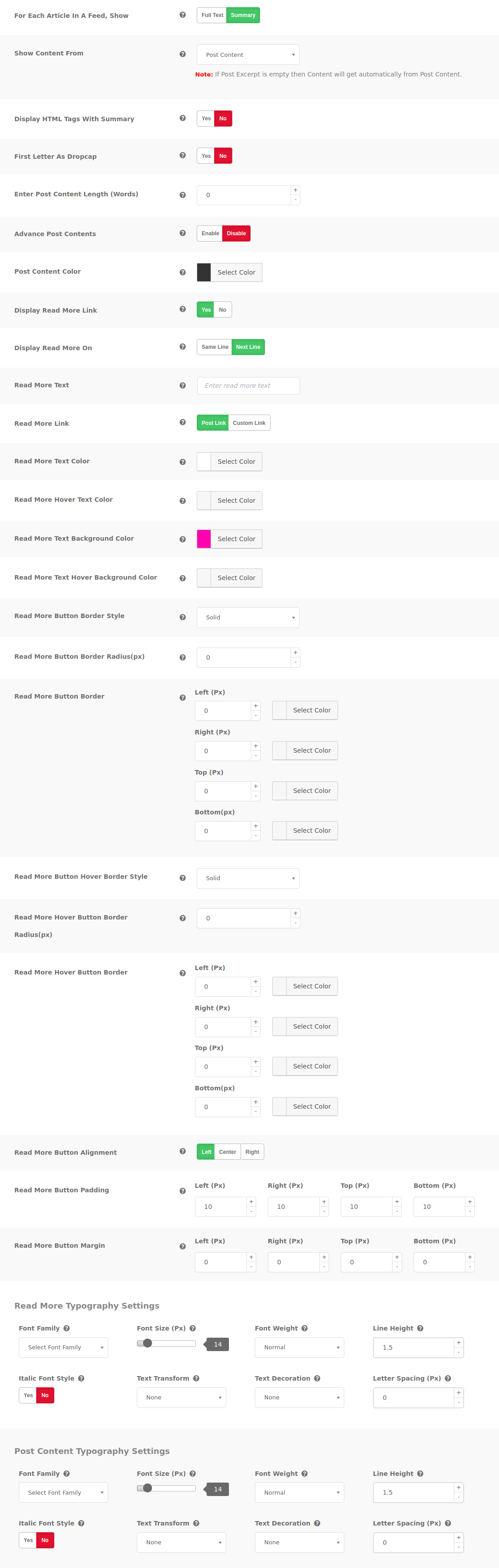
(D) Ustawienia suwaka do zapamiętania
(1) Użyj opcji Ustaw animację suwaka dla efektów takich jak zanikanie i slajd
(2) Możesz także wybrać tryb Autoodtwarzania suwaka oraz szybkość i interwały w mikrosekundach
(3) kolumny suwaka
- W przypadku ekranów pulpitu, które mają więcej niż 980 pikseli, można ustawić kolumny suwaka od jednej do 6 siatek kolumn. Jedna kolumna wyświetla posty w jednej siatce kolumn, dwie kolumny wyświetlają posty w dwóch kolumnach i tak dalej.
*Znajdziesz ustawienia układu suwaka tylko dla szablonu Crayon Slider.
- W przypadku ekranów iPada między 720 px2 960px można ustawić kolumnę suwaka od 1 do 6 siatek kolumn. Masz również tę samą opcję dla ekranów mobilnych, które są mniejsze niż 480 pikseli.
W wersji Pro masz następujące opcje:
(1) Wybierz limit przewijania slajdów
(2) Wyświetl przyciski nawigacji suwaka
(3) Wybierz strzałki dla elementów sterujących suwaka
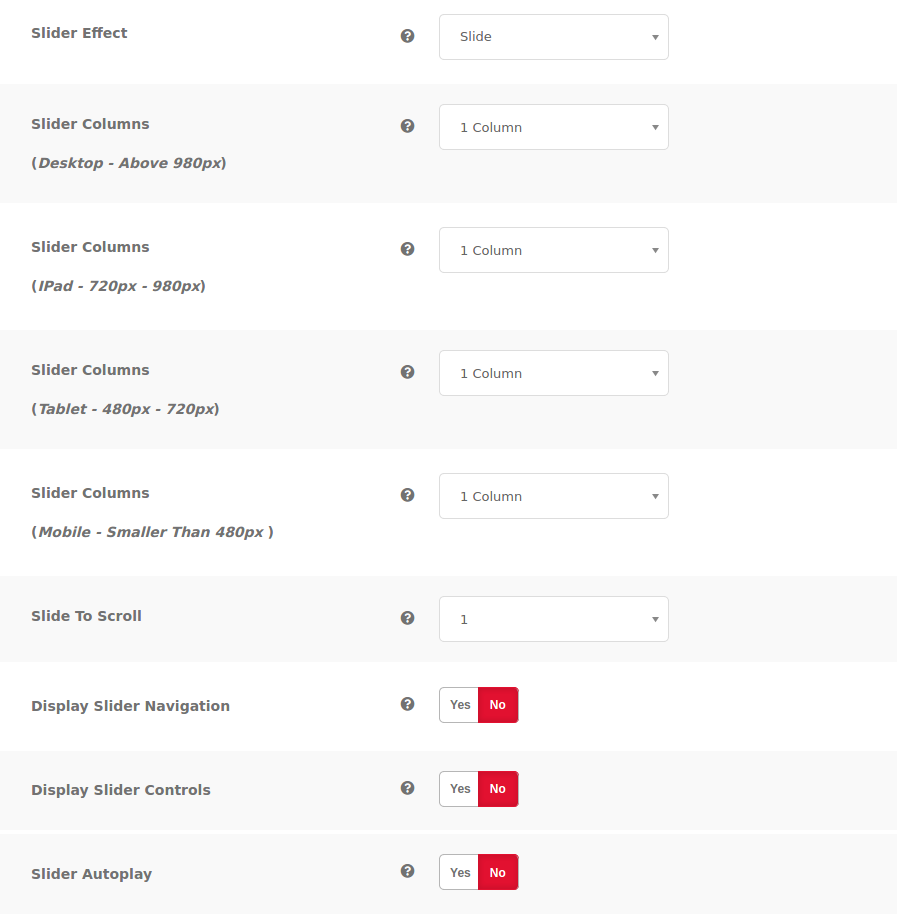
(E) Ustawienia mediów do zapamiętania
W wersji Pro masz następujące opcje:
(1) Użyj opcji wyświetlania obrazu funkcji postu, jeśli chcesz wyświetlać obrazy w poście
(2) Użyj wybranego obrazu post-default, aby uzyskać dostęp do różnych pól do wyświetlania postów. Dostępne są opcje, takie jak slug postu, data modyfikacji, tytuł posta, data publikacji i identyfikator posta. Możesz zdecydować, czy chcesz sortować w porządku rosnącym, czy malejącym.
(3) Wybierz preferowany rozmiar obrazu, korzystając z opcji wyboru rozmiaru nośnika posta.
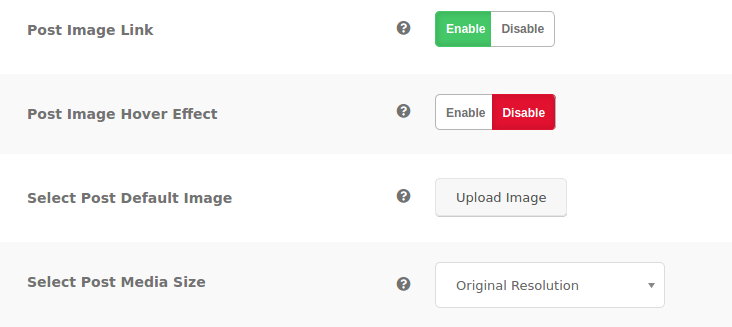
(F) Ustawienia udostępniania społecznościowego do zapamiętania
W przypadku udostępniania społecznościowego uzyskujesz dostęp do następujących elementów:
Wybierz, czy wyświetlać ikony społecznościowe w kwadracie, czy w kole, korzystając z opcji kształtu ikony społecznościowej
(1) Użyj linku do udostępniania na Facebooku, aby zdecydować, czy chcesz pokazać lub ukryć to, co udostępniasz na Facebooku na swojej stronie bloga
(2) Link do udostępniania na Pintereście pozwala pokazać lub ukryć na stronie bloga to, co udostępniasz na Pintereście
(3) Link do udostępniania na Twitterze umożliwi Ci udostępnianie tego, co masz na Twitterze, na swojej stronie bloga
W wersji Pro masz następujące opcje:
Masz opcję niestandardowych i społecznościowych opcji przycisku udostępniania w ramach stylu udostępniania społecznościowego.
Wybierz spośród ponad 5 dostępnych predefiniowanych opcji układu ikony udostępniania
(1) Przycisk udostępniania na Pintereście
(2) Link do udostępniania kieszonkowego
(3) Link do udostępniania telegramu
(4) Link do udostępniania Whatsapp
(5) Reddit link do udostępniania
(6) Link do udostępniania Tumblr
(7) Łącze do udostępniania Skype
(8) Link do udostępniania WordPress
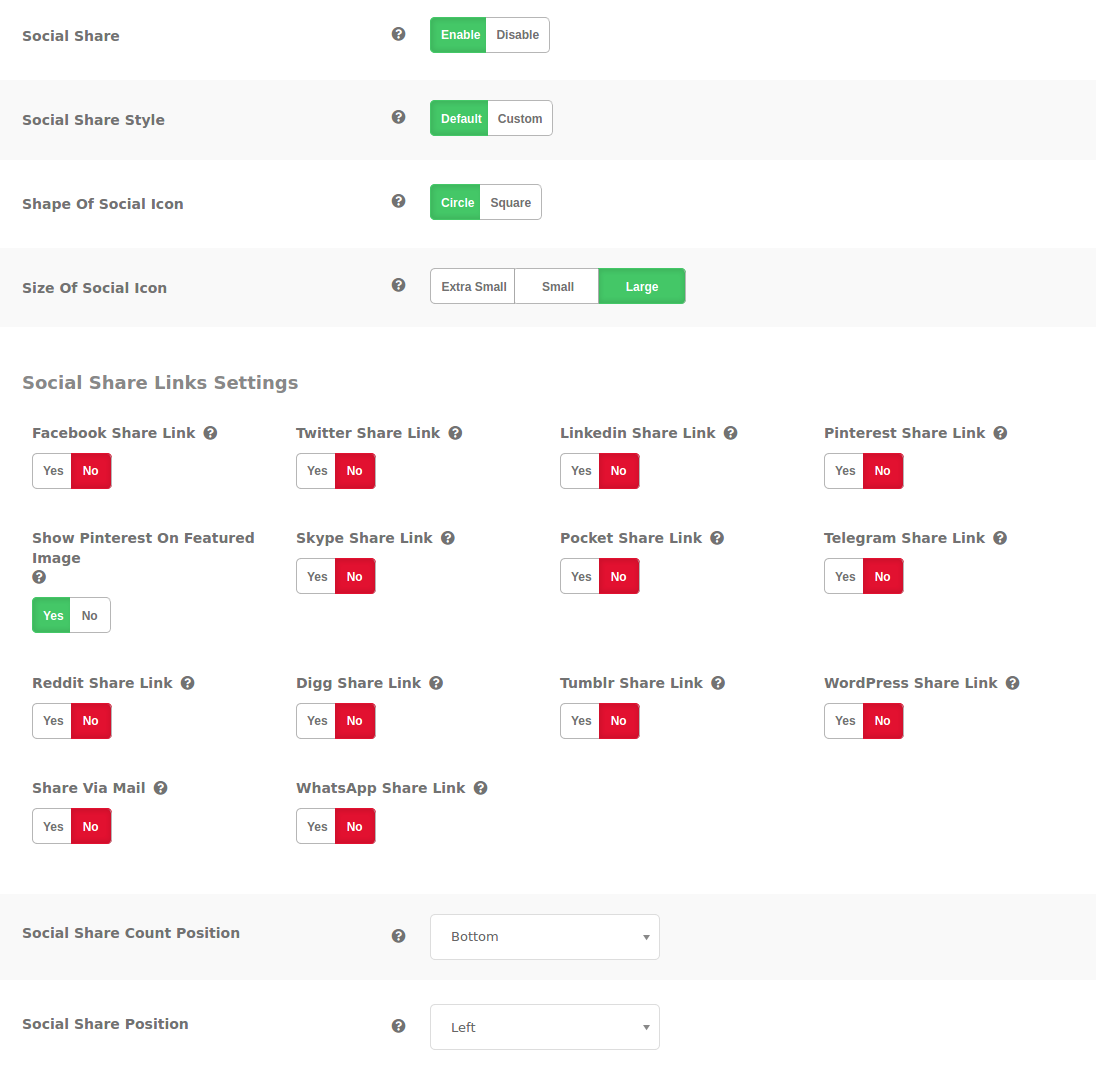
(G) Pokaż ustawienia podglądu
Ustawienia podglądu pokazu są dostępne tylko w wersji pro. Umożliwia podgląd układów podczas ich tworzenia lub modyfikowania przy użyciu jednego z 10 dostępnych szablonów.
Często zadawane pytania (FAQ) dotyczące wtyczki projektanta blogów
1. Czy wtyczka Blog Designer ma darmowe szablony?
Tak. Otrzymasz dziesięć szablonów, których możesz użyć do zaprojektowania i modyfikacji układu zgodnie z własnymi życzeniami. Możesz wybierać spośród Evolution, Nicy, News, Crayon Slider, Glossary, Light Breeze, Boxy-Clean, Spectrum, Timeline i Classical.
2. Jak mogę uzyskać dostęp do wtyczki Blog Designer dla sekcji na mojej stronie bloga?
Jeśli nie chcesz korzystać z projektu motywu i wolisz korzystać z wtyczki Projektant blogów, wystarczy wykonać poniższe czynności.
- Zaloguj się do pulpitu nawigacyjnego
- Przejdź do ustawień
- Przejdź do lektur
- Wybierz opcje wyświetlania strony głównej (może być konieczne usunięcie ustawień strony statycznej i strony postów, jeśli zostały one początkowo wybrane)
- Wybierz wybierz
- Zapisz zmiany
3. Czy mam możliwość wyboru wielu i pojedynczych kategorii?
Na zapleczu znajdziesz opcję wielu i pojedynczych kategorii.
4. Czy mogę udostępniać moje blogi na moich stronach w mediach społecznościowych?
Tak, możesz. Użyj opcji udostępniania społecznościowego dla tej funkcji.
5. Czy mogę kontrolować długość mojego posta na blogu?
Tak, możesz, korzystając z opcji Długość treści posta.
6. Czy mam kontrolę nad tym, co mogę pokazać lub ukryć na stronach bloga?
Masz dużą kontrolę nad tym, co możesz pokazać lub ukryć na swoich stronach bloga. Możesz na przykład pokazać lub ukryć autorów, polubienia, datę publikacji m.in. Znajdziesz tę funkcję w panelu ustawień ogólnych.
7. Gdzie mogę skorzystać z wtyczki Blog Designer?
Wtyczka Blog Designer jest wszechstronna i zapewnia wiele funkcji. Będzie to bardzo przydatne narzędzie, jeśli masz stronę internetową, której używasz do blogowania. To także Fantastyczna Czwórka tych, którzy prowadzili serwisy informacyjne lub modowe. Naprawdę nie masz żadnych ograniczeń co do tego, kiedy i gdzie możesz zastosować swoją wtyczkę po swojej stronie. Z niektórych jego funkcji mogą korzystać m.in. firmy, firmy technologiczne i organizacje pozarządowe. Ze względu na to, jak łatwy jest w użyciu, możesz go również używać do osobistych blogów, rozwoju portfolio, a nawet jeśli chcesz opracować historię firmy.
8. Czy potrzebuję znajomości kodowania, aby korzystać z wtyczki?
Nie musisz uczyć się ani mieć wiedzy na temat kodowania, aby korzystać z wtyczki Projektant blogów. Proces instalacji bardzo łatwy. Pokazaliśmy Ci jak w naszym artykule powyżej. Większość instrukcji zawiera łatwe do wykonania podpowiedzi, które nawet początkujący mogą wdrożyć bez żadnych problemów. Jest to również doskonała wtyczka dla bardziej zaawansowanych użytkowników, zwłaszcza jeśli wybierają wersję pro. Otrzymają dostęp do bardzo wielu funkcji, które nie są dostępne w darmowej wersji.
9. Czy wtyczka Blog Designer posiada wielojęzyczne funkcjonalności?
Wtyczka do projektowania blogów ma wiele funkcji językowych. Wtyczka POEdit umożliwia tłumaczenie na dowolny język. Wykonaj poniższe kroki:
- Zainstaluj wtyczkę POEdit
- Przejdź do pliku .POT (we-content/plugins/blog-designer/languages).
- Zapisz zmiany
- Wprowadź odpowiedni kod języka w wyskakującym okienku
- Wybierz i zmodyfikuj ścieżkę
- wciśnij OK
- Nazwij swój plik zgodnie z kodem języka (są one dostępne w WordPress) i umieść go w folderze języka we wtyczce
- Wybierz, co chcesz przetłumaczyć za pomocą tłumaczenia. Zachowaj tekst źródłowy bez zmian. Powtarzaj kroki, aż przetłumaczysz wszystko, czego potrzebujesz
- Przejdź do pliku wp-config.php i wprowadź odpowiedni kod
- Przejdź do pulpitu nawigacyjnego. Ustawienia > ogólne i wybierz opcję językową
10. Jak wygląda proces aktualizacji z wersji darmowej do wersji pro?
Pobierz plik zip z CodeCanyon
Od administratora WordPressa:
- Zaloguj się do WordPressa> kliknij menu po lewej stronie> kliknij przycisk dodaj nowy> kliknij przycisk prześlij wtyczkę>prześlij plik zip wtyczki (blog-designer-pro.zip) >Zainstaluj> aktywuj
Przez FTP:
- Rozpakuj plik zip na komputer, aby utworzyć wersję projektanta pro
- Prześlij niezpakowany folder do „/wp-content/plugins/”
- Pulpit nawigacyjny > wtyczka > zainstalowana wtyczka > Blog Designer Pro > aktywuj
Końcowe przemyślenia
Przeanalizowaliśmy wszystko, co musisz wiedzieć o wtyczce Blog Designer i procesie instalacji. Czynności są łatwe do wykonania, intuicyjne i masz bardzo wiele funkcji, których możesz używać na swoich stronach bloga. Masz możliwość korzystania z wielu szablonów, które możesz dostosować według własnych preferencji.
Darmowa wersja oferuje do 10 szablonów, a wersja Pro daje ponad 50 do wyboru. Co najważniejsze, nie musisz mieć żadnej wiedzy o kodowaniu, aby postępować zgodnie z instrukcjami. Oszczędza to konieczności wydawania pieniędzy na projektanta stron internetowych, co może być kosztowne dla początkującego.
